Nintendo Switch가 WiFi에 연결되지 않는 문제를 해결하는 방법

Nintendo Switch를 Wi-FI에 연결할 수 없습니까? Nintendo Switch의 많은 게임은 온라인에서 실행되며, 네트워크에 연결할 수 없으면 이러한 게임을 플레이할 수 없습니다. 콘솔이 온라인에 접속할 수 없거나 Wi-Fi 네트워크에 액세스할 수 없거나 콘솔이 Wi-Fi 네트워크를 찾을 수 있지만 목록에 없는 등 Nintendo 스위치의 Wi-Fi 연결과 관련된 다양한 문제가 있습니다.
이러한 문제는 Nintendo Switch뿐만 아니라 다른 콘솔에도 익숙합니다. 사소한 버그, 네트워크 결함, 라우터 문제, 약한 신호 등과 같은 문제가 발생하는 데는 여러 가지 이유가 있습니다. 이 문제가 발생한 이유에 관계없이 이 문서는 문제를 해결하는 데 도움이 될 것입니다.
Nintendo Switch가 Wi-Fi에 연결되지 않는 문제를 해결하는 방법
여기에서는 Wi-Fi 연결을 설정할 수 없는 Nintendo Switch 문제에 대한 여러 가지 가능한 솔루션을 살펴보겠습니다.
Nintendo 스위치를 다시 시작하십시오
가장 먼저 시도해야 할 가장 중요한 일은 Nintendo Switch를 다시 시작하는 것입니다. 이 문제는 사소한 버그로 인해 발생할 가능성이 높으며 Nintendo Switch를 다시 시작하면 해결할 수 있습니다. 다시 시작하려면 아래 단계를 따르십시오.
- 전원 버튼을 3초간 길게 누르세요 .
- 지금. 전원 옵션을 선택합니다 .
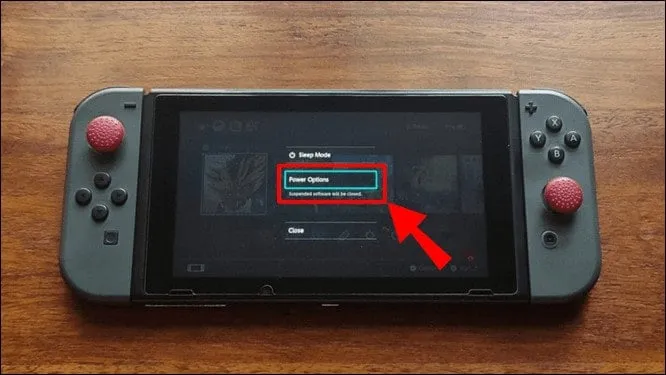
- 이제 다시 시작을 선택하여 장치를 다시 시작하세요.
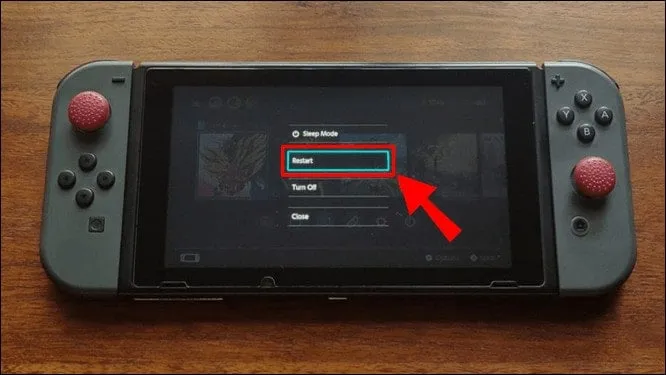
- 이제 장치가 다시 시작됩니다. Wi-Fi에 연결되어 있는지 확인하세요.
라우터 전원을 껐다가 켜세요
라우터로 인해 문제가 발생한 경우 라우터의 전원을 껐다 켜는 것이 좋습니다. 이렇게 하면 라우터로 인해 발생한 문제가 해결되며 본체를 Wi-Fi에 연결할 수 있습니다.
- 전원 버튼을 눌러 라우터를 끕니다.
- 라우터가 완전히 꺼지면 전원 공급 장치에서 전원 코드를 뽑습니다.
- 1~2분 정도 기다린 후 전원 코드를 전원 공급 장치에 다시 연결하십시오.
- 이제 라우터를 켜세요.
- 라우터가 켜지면 Nintendo 스위치를 라우터에 연결해 보십시오.
비행기 모드 끄기
Nintendo Switch가 비행기 모드인 경우 Wi-Fi 문제가 발생할 수도 있습니다. Nintendo Switch가 Wi-Fi에 연결되지 않으면 비행기 모드가 꺼져 있는지 확인하세요. 비행기 모드가 켜져 있으면 장치에 대한 모든 무선 연결이 중단되고 연결 문제가 발생할 수 있습니다. 비행기 모드를 끄려면 아래 단계를 따르십시오.
- Nintendo Switch의 설정을 엽니다 .
- 여기에서 비행기 모드 옵션을 선택하세요 .
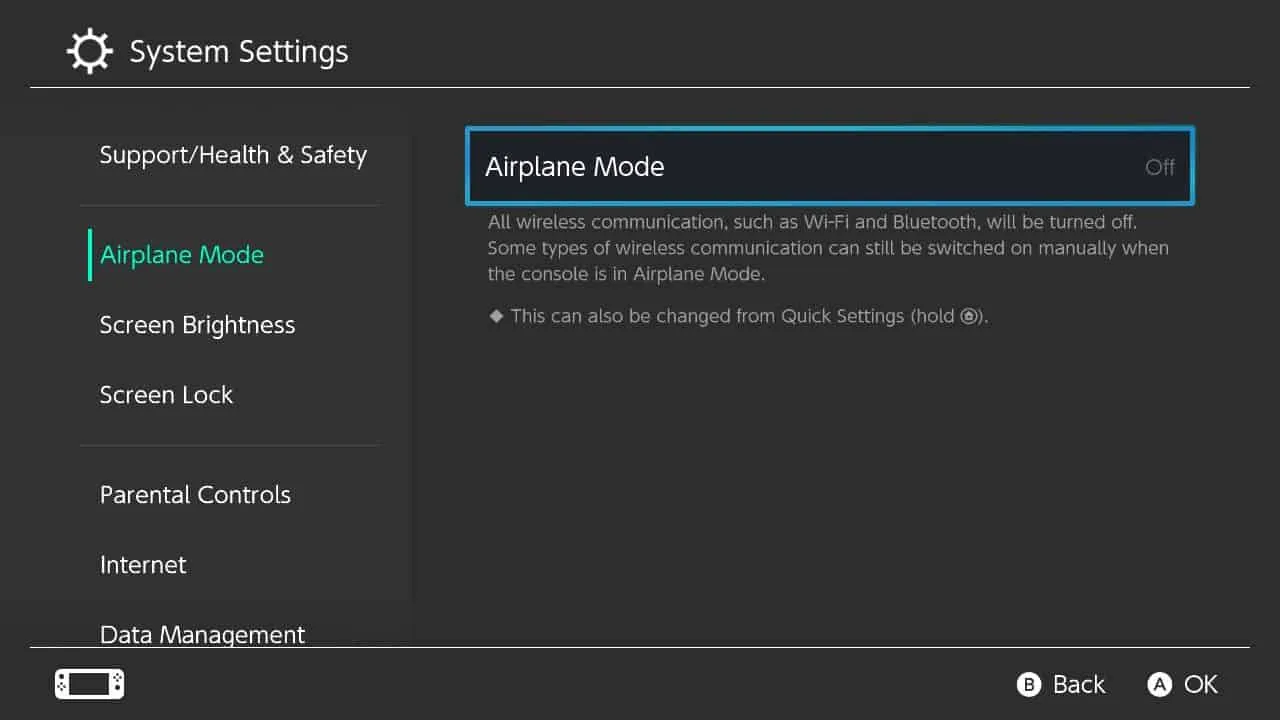
- 꺼져 있는지 확인하세요. 켜져 있으면 끄십시오.
연결 테스트
따라야 할 또 다른 문제 해결 단계는 연결을 테스트하는 것입니다. 그렇게하려면 아래 단계를 따르십시오.
- Nintendo Switch에서 설정을 엽니다 .
- 왼쪽 사이드바에서 인터넷을 선택합니다.
- 이제 오른쪽 패널에서 Test Connection 을 선택하십시오 .
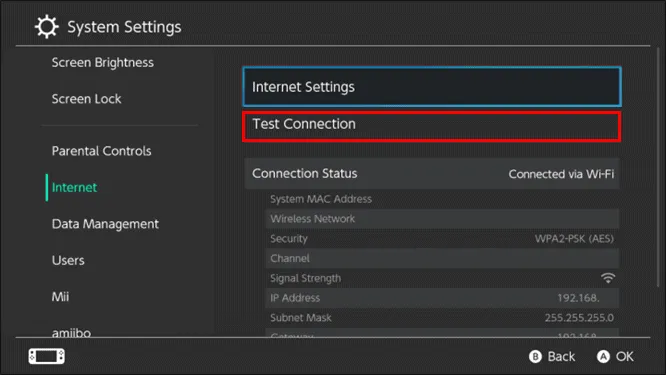
- 연결을 테스트하고 모든 것이 괜찮은지 확인합니다.
Nintendo 네트워크 상태 확인
서버 점검 중이라면 잠시 기다려 주시기 바랍니다. Nintendo 팀이 서버를 수정하는 데는 시간이 좀 걸릴 것입니다. 서버가 수정되고 다시 정상 상태가 되면 Wi-Fi 네트워크에 연결할 수 있습니다.
Nintendo Switch 업데이트
글쎄, 네트워크에 연결할 수 없으면 장치에 업데이트를 다운로드하는 것이 불가능합니다. 그러나 이전에 Nintendo Switch에 업데이트를 다운로드했지만 설치하지 않은 경우 해당 업데이트를 설치해 보고 여전히 문제가 발생하는지 확인할 수 있습니다. 다음은 이를 수행하는 단계입니다.
- Nintendo Switch의 설정을 엽니다 .
- 여기 왼쪽 사이드바에서 시스템을 선택한 다음, 오른쪽에서 시스템 업데이트를 선택하세요.
- 장치에 업데이트가 다운로드되면 설치하십시오.
- 완료되면 문제가 해결되었는지 확인하십시오.
인터넷 설정 변경
인터넷 설정을 변경한 후 Wi-Fi에 연결할 수 있는지 확인하세요. 그렇게하려면 아래 단계를 따르십시오.
- 본체에서 설정으로 이동하세요.
- 인터넷 탭 에서 인터넷 설정을 선택합니다.
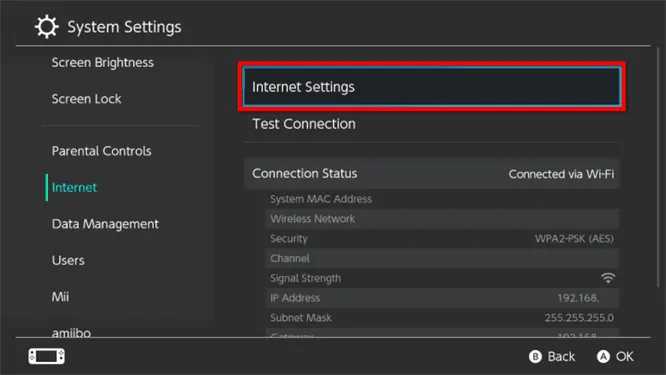
- 이제 연결하려는 네트워크를 선택한 다음 설정 변경 옵션을 선택하십시오.
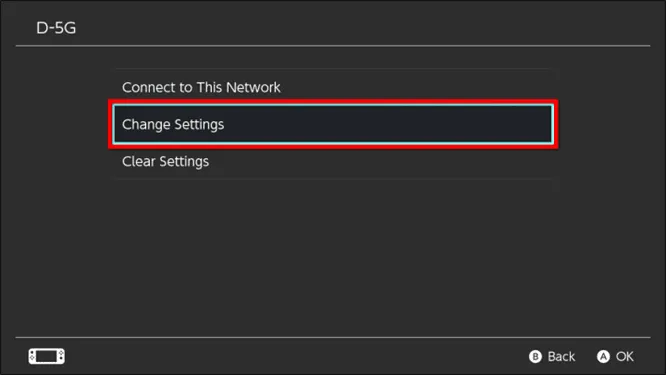
- 이제 보안을 선택 하고 없음 이외의 다른 프로토콜을 선택하십시오 .

- 비밀번호를 입력하고 저장을 선택하여 설정을 저장합니다.
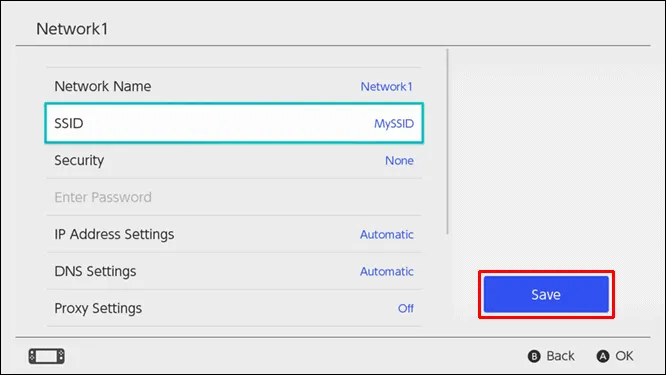
DNS 변경
인터넷 설정을 변경해도 도움이 되지 않으면 DNS를 변경하고 Nintendo Switch를 Wi-Fi에 연결하세요. 다음은 이를 수행하는 단계입니다.
- 콘솔의 설정을 엽니다 .
- 여기서 왼쪽 사이드바에서 인터넷 탭을 선택한 후, 오른쪽에서 인터넷 설정을 선택하세요.
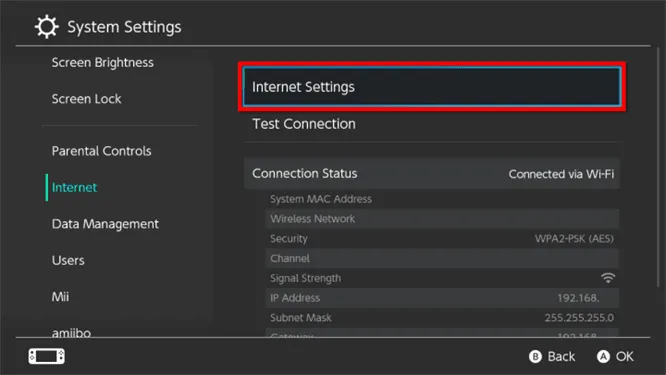
- 연결된 네트워크를 선택하고 설정 변경을 선택하세요.
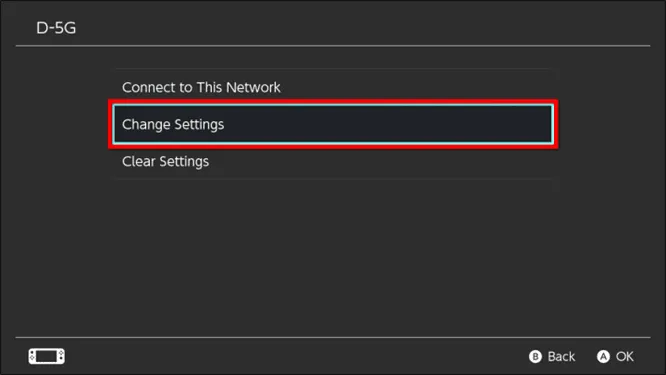
- 여기에서 DNS 설정을 선택한 다음 수동을 선택합니다 .
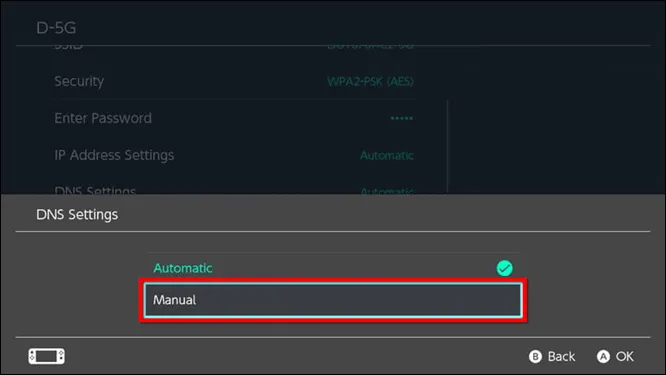
- 기본 DNS를 1.1.1.1 또는 8.8.8.8 로 설정 하고 보조 DNS를 1.0.0.1 또는 8.8.8.4 로 설정합니다.
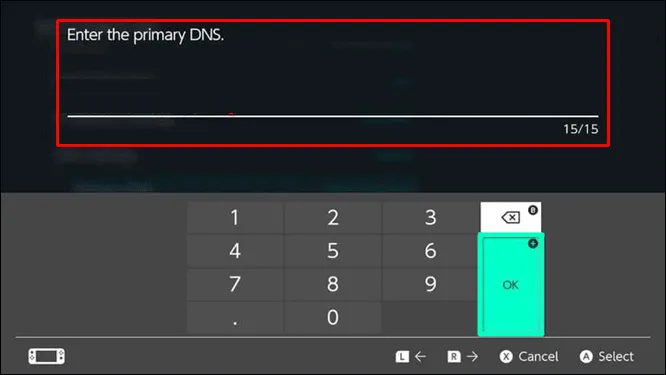
- 저장을 선택하여 DNS를 저장합니다.
- Wi-Fi에 연결할 수 있는지 확인하세요.
결론
네트워크 연결 문제는 매우 흔하며 이는 짜증스러울 수 있습니다. Nintendo Switch가 Wi-Fi에 연결되지 않는 경우 이 문서가 문제를 해결하는 데 도움이 될 것입니다. 이 문서에 언급된 문제 해결 단계를 통해 귀하가 겪고 있는 문제가 해결되기를 바랍니다.
- Nintendo Switch에서 오류 코드 2123-1502를 수정하는 방법
- Nintendo Switch 2819-0003 오류 수정
- Nintendo Switch Dock이 작동하지 않는 문제를 해결하는 방법
- Switch에서 Netflix를 시청하는 방법(Nintendo Switch)
- FFXIV Endwalker 오류 코드 3001 World를 수정하는 방법
답글 남기기